Finalmente Microsoft ha rilasciato un nuovo sistema operativo.
Tra l’altro, ancora si sono resi conto che Windows 8.1 doveva essere chiamato Windows 9 e questa l’hanno chiamato Windows 10. Hanno migliorato l’interfaccia che è stata utilizzata nella 8.1 e l’hanno resa simile a Windows7. Il menu può ora soddisfare le esigenze di un conservatore, in quanto utilizza il concetto classico di “programmi più utilizzati di recente” / “Tutti i programmi”, ora il pulsante “Start” utilizzandolo come widget, cioe, “News” o “Tempo” è ancora più conveniente. Ma la cosa più interessante che ho visto: più desktop. Questo è quello che davvero non mi mancava, anche se ci sono diversi programmi per l’aggiunta di desktop virtuali per il sistema operativo precedente. Non ho ancora testato le nuove funzionalità di questo OS, percio, procederemo per l’aggiornamento del nostro sistema. Come esempio prendo Windows 7 (la macchina virtuale), ma è lo stesso per Windows 8.1 / 8. Voglio avertirvi che. è un prodotto in fase di svilupo ed il computer può funzionare in modo non corretto. Pertanto, quando si lavora con i documenti,files, e.t.c, bisogna sempre fare dei backup. Prima di installare (Technical Preview) si consiglia di fare un backup del sistema operativo corrente.
Di seguito vi mostrero Come installare Windows 10 in un paio di passi:
1.) Per primo, abbiamo bisogno del file immagine di Windows Technical Preview. Questo file è possibile scaricarlo tramite torrent, invece io l’ho scaricato dal sito ufficiale di Microsoft – insider.windows.com. Logatevi con il proprio account di Windows e clickate sul link install Technical Preview.
2.) In questa pagina, bisogna scegliere la versione de OS ( 32 o 64 bit) da scaricare. Mentre scrivevo questo articolo, la OS era disponibile solo in 4 lingue: Inglese(USA), Inglese(ENG), Chinese semplificato e portoghese.
Nela pagina, e disponibile anche la chiave ufficiale del prodotto Windows Technical Preview, per l’instalazione(NKJFK-GPHP7-G8C3J-P6JXR-HQRJR). Avrete bisogno di questa chiave, solo se volete instalare il OS, formatando prima il vostro HDD.
3) Quindi aprire il file immagine, (è possibile aprire attraverso Daemon Tools o utilizzare uno strumento standard per montare le immagini su Windows 8 / 8.1)poi clickate su Esecuzione di Setup.exe.
4) Seguirà l’installazione guidata dopo il controllodel sistema, poi apparira la finestra con il contratto di licenza. Il punto importante è che su questo OS, Microsoft si è riservata il diritto di visualizzare i file di sistema in caso di problemi. Penso che presto ci saranno strumenti che bloccherrano questa possibilità.
5) Poi arriva il momento per la preparazione del aggiornamento del sistema. Appare una finestra, dove ti chiede di scegliere se salvare i tuoi file personali, o vuoi una instalazione pulita. Se scegli l’instalazione pulita(Nothing), il tuo HD verra pulito.
6) Se si è utilizzato il sistema operativo in lingua italiana, il programma di installazione vi avvertirà che il Language Pack sarà perso. Fare clic su OK.
7) L’ultima finestra prima di avviare l’installazione, che mostrerra i parametri che avete scelto. Fare clic sul pulsante Install.
8) Si avvia il processo di installazione, durante il quale il mio cumpiuter si e riavviato due volte.
9) Dopo l’installazione del sistema operativo apare il Quick Start Wizard, esattamente come nel sistema operativo di Windows 8.1 / 8 e nella prima finestra devi immettere le informazioni sull’account di Microsoft.Tutto può essere revocato cliccando sul link che non si dispone di un account (Don’t have an account) e rifiuti di registrarti. Io lo uso con il rilascio di Windows 8 è lo considero una delle innovazioni più user-friendly.
10) A proposito, ma nel Installer aggiornato di Windows 8.1, è possibile disattivare la sincronizzazione Microsoft OneDrive ancora in fase di installazione del sistema operativo. La stessa funzione è disponibile qui. Basta fare clic su Turn Off.
11) Sarà l’ultimo passo del’installazione, dopo di che si carica il sistema operativo installato.
Al momento della scrittura di questo articolo, ho già avuto un po di tempo per studiare questa OS. E mi sono divertito, ovviamente mi manca il menu Start come su Windows 8 e trovero un modo per farlo tornare indietro. Ma in generale, questo sistema può diventare così popolare come Windows 7. Ma è in questa fase non è un prodotto completo, percio, bisogna attendere il rilascio ufficiale.
Questo è tutto. Spero che questo articolo ti è stato utile, condividilo con i tuoi amici. Inoltre, puoi iscriverti alle News del sito inserendo il tuo indirizzo e-mail nel box a sotto.
Grazie per l’attenzione 🙂
Articolo del sito: LiberStudio.com

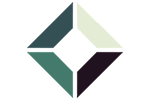











2 Comments
Dic 1, 2014 at 2:19 AM /
Bellissimo!!!
Dic 1, 2014 at 5:57 AM /
appena installato! e’ molto piu carino direi. ho dovuto installare dei driver del mio portatile tipo quelli per il mouse touchpad ma per il resto tutta fatto molto veloce.buon windows 1o a tutti e grazie per l’articolo!